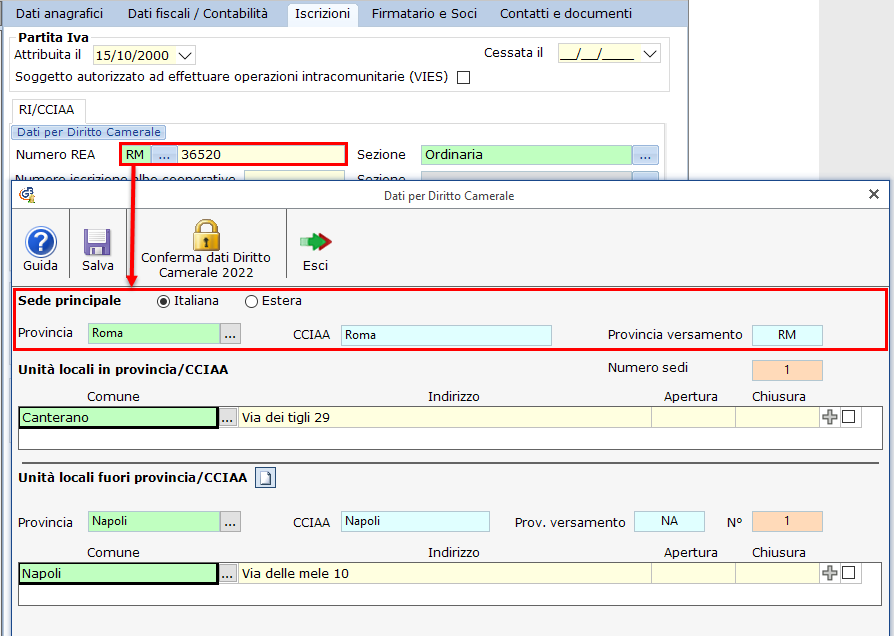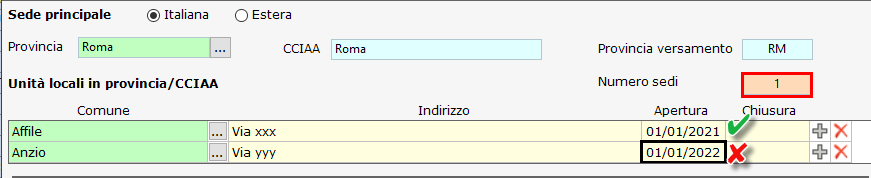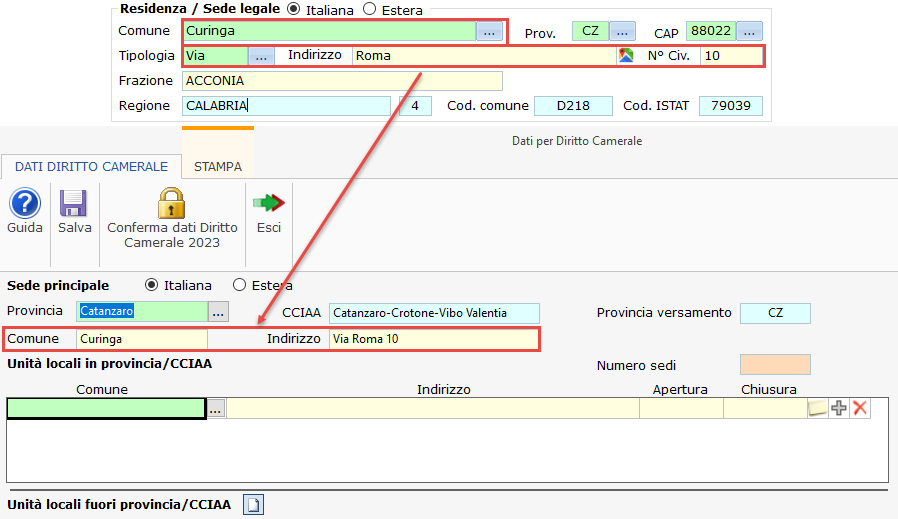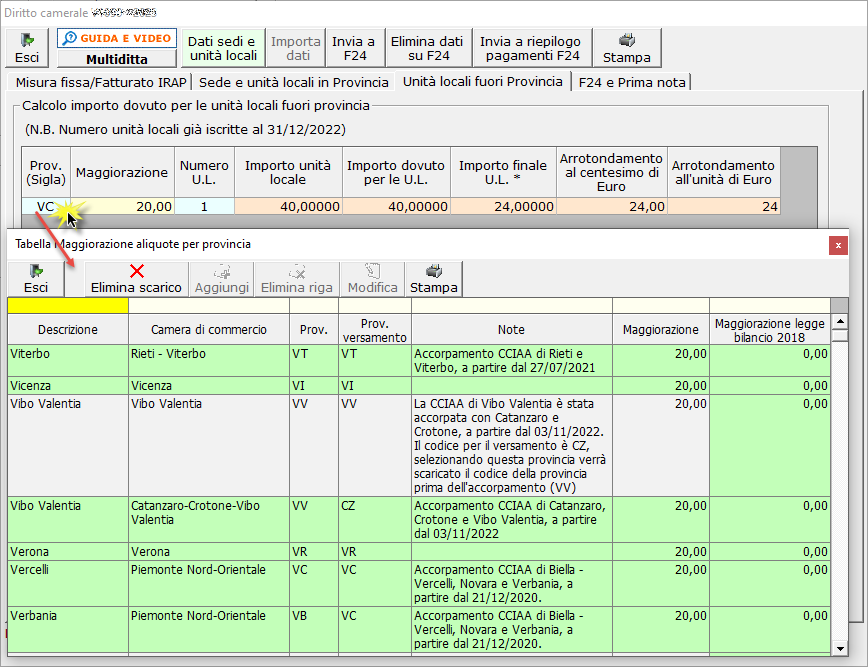1. Introduzione
Il diritto camerale è un tributo che ogni anno devono versare le imprese iscritte o annotate nel Registro delle Imprese a favore della Camera di Commercio competente per territorio (L. 580/93, art. 18). Il diritto camerale è dovuto alla Camera di Commercio nella cui Provincia si trova la sede dell’impresa o della società e a quella/e in cui si trovano le eventuali unità locali.
1.1 – Chi deve versare il diritto camerale
Il diritto camerale è dovuto dalle imprese che risultano iscritte o annotate nel Registro imprese al 01/01 di ogni anno, oltre a quelle che vengono iscritte o annotate in corso d’anno.
- Imprese individuali iscritte o annotate nella sezione speciale del Registro delle Imprese
- Imprese individuali iscritte nella sezione ordinaria del Registro delle Imprese
- Società semplici agricole
- Società cooperative
- Consorzi
- Enti economici pubblici e privati
- Aziende speciali e consorzi previsti dalla L. 267/2000
- GEIE – gruppo europeo d’interesse economico
- Società semplici non agricole
- Società di persone (SNC – SAS)
- Società tra avvocati D.Lgs. 96/2001
- Imprese estere con unità locali in Italia
- Società a responsabilità limitata
- Società a responsabilità limitata unipersonale
- Società per azioni
- Società in accomandita per azioni
- Società consortili a responsabilità limitata
- Società consortili per azioni
Il diritto camerale non è frazionabile in rapporto alla durata dell’iscrizione nell’anno; è dovuto anche dalle società in liquidazione e dalle imprese che, pur avendo comunicato la cessazione totale dell’attività, non hanno provveduto alla cancellazione dal Registro delle Imprese.
Dal 01/01/2011 sono tenuti al pagamento del diritto camerale anche i soggetti iscritti al REA (Repertorio Economico Amministrativo), come Associazioni, Fondazioni, Enti e simili.
Trasferimento della sede e trasformazione di natura giuridica
Il diritto camerale è dovuto alla Camera di Commercio ove è iscritta l’impresa al 1° gennaio; per le imprese costituite dopo il 01/01 il diritto è dovuto alla Camera di Commercio di prima iscrizione.
Lo stesso principio si applica anche nel caso di trasformazione e cambiamento della natura giuridica nel corso dell’anno; pertanto è dovuto il diritto in base alla natura giuridica in essere al 01/01..
1.2 – Chi non deve pagare il diritto camerale
Non devono versare il diritto camerale:
- Imprese nei confronti delle quali dall’anno solare successivo a quello in cui è stato adottato il provvedimento (salvo eventuale esercizio provvisorio dell’attività)
Le imprese soggette ad altre procedure concorsuali non sono esonerate dal pagamento del diritto camerale.
- Imprese individuali che hanno cessato l’attività entro il 31 dicembre dell’anno precedente ed hanno presentato domanda di cancellazione dal Registro Imprese entro il 30 gennaio dell’anno successivo.
- Società ed altri enti collettivi che hanno approvato il bilancio finale di liquidazione entro il 31 dicembre dell’anno precedente ed hanno presentato la domanda di cancellazione dal Registro Imprese entro il 30 gennaio dell’anno successivo all’approvazione del bilancio finale.
- Società cooperative nei confronti delle quali l’Autorità Governativa ha adottato un provvedimento di scioglimento nell’anno solare precedente.
1.3 Importi dovuti
Anno 2025
Il Ministero dello Sviluppo Economico, con la nota n.339674, del 11 novembre 2022, ha confermato le disposizioni già definite per l’anno 2011 applicando, agli importi in tal modo determinati, una riduzione pari al 50%, così come definito dall’art.28 del D.L. 90/2014, convertito nelle Legge 114/2014.
Riportiamo di seguito le misure fissate dal Ministero delle Sviluppo Economico con la nota del 11/11/2022 – n. 339674.
*Importi già ridotti del 50% – Legge 144/2014
Fatturato Irap
* La misura fissa prevista per la prima fascia di fatturato da utilizzare per il calcolo nell’importo integrale di € 200,00 è soggetta, a conclusione del calcolo, alla riduzione complessiva del 50% con la conseguenza che per le imprese con fatturato fino a 100.000,00 euro, l’importo del diritto camerale da versare è pari ad € 100,00.
Si evidenzia inoltre che l’importo massimo da versare, indicato nella tabella in € 40.000,00, è soggetto alla riduzione del 50%, con la conseguenza che in nessun caso l’importo da versare sarà superiore a € 20.000,00.
Maggiorazione importi: secondo quanto disposto dall’art. 18, c. 6, L. 580/1993 le Camere di Commercio possono deliberare l’applicazione di una maggiorazione, che non può essere superiore al 20% dell’importo dovuto; in tal caso il diritto camerale da corrispondere deve essere maggiorato dalla percentuale indicata dalla Camera di Commercio competente per territorio.
Il Ministero dello Sviluppo Economico con il decreto 23 febbraio 2023 ha autorizzato per il triennio 2023 – 2025, l’incremento della misura del diritto camerale fino ad un massimo del 20% per il finanziamento dei profetti indicati nelle deliberazioni dei Consigli camerali elencate nell’allegato A) del medesimo decreto.
Camere di commercio con maggiorazione triennio 2023 – 2025
Camera di Commercio di Crotone
La CCIAA di Crotone aveva deliberato, per il triennio 2022 – 2024 l’incremento del 50% della misura del diritto camerale.
Come indicato nel decreto 14/04/2022 (art.1 comma 2) per il 2023 non è più dovuto l’incremento del 50% del diritto annuale.
Camera di Commercio di Agrigento, Caltanissetta, Messina, Palermo-Enna, Sud Est Sicilia e Trapani
Le CCIAA di Agrigento, di Caltanissetta, di Messina, di Palermo-Enna, del Sud Est Sicilia e di Trapani hanno previsto l’incremento del 50% della misura del diritto annuale per il triennio 2022-2024.
La normativa che disciplina l’incremento del 50% della misura del Diritto annuale riguarda l’intero periodo compreso tra l’anno 2022 e il 2024. Non è del tutto chiaro se la medesima normativa è stata prorogata anche per l’anno 2025.
L’utente potrà eventualmente intervenire direttamente nel campo ” Maggiorazione dovuta%” forzando il valore della maggiorazione proposta di default.
1.4 Termini di versamento
Il versamento del diritto camerale C.C.I.A.A. deve essere eseguito, in unica soluzione, entro il termine previsto per il pagamento del 1° acconto delle imposte dirette:
- Imprese individuali e società di persone: entro il 30 giugno di ogni anno;
- Persone giuridiche con periodo d’imposta coincidente con l’anno solare il cui termine di approvazione del bilancio è fissato entro 4 mesi dalla chiusura dell’esercizio e per i medesimi soggetti con periodo d’imposta non coincidente con l’anno solare: entro il l’ultimo giorno del sesto mese successivo a quello di chiusura del periodo d’imposta;
- Soggetti che in base a particolari disposizioni di legge approvano il bilancio oltre il termine di quattro mesi dalla chiusura dell’esercizio (sia con esercizio coincidente con l’anno solare che non coincidente): entro l’ultimo giorno del mese successivo a quello di approvazione del bilancio.
I versamenti possono essere effettuati entro il trentesimo giorno successivo ai termini previsti maggiorando l’importo dovuto dello 0,40% a titolo d’interesse.
Per il diritto camerale della Camera di Commercio la maggiorazione dello 0,40% a titolo d’interesse deve essere applicata anche nel caso di compensazione totale del debito.
Il diritto camerale alla Camera di Commercio è un tributo “ravvedibile”.
Ai sensi dell’art. 24, c. 35, L. 27 dicembre 1997, n. 449, il mancato o incompleto versamento del diritto camerale inibisce il rilascio della certificazione del Registro delle Imprese e del dispositivo della firma digitale.
2. Diritto camerale GB
La gestione del diritto camerale è posta in contabilità/bilancio/versamenti, pulsante “Diritto camerale”.
2.1 Dati sede e unità locali
Dal 2022 i dati per il calcolo del diritto camerale devono essere inseriti nell’apposita gestione “Dati sede e unità locali” che è accessibile da:
– Anagrafica ditte, sezione “Iscrizioni”, pulsante “Dati per Diritto Camerale”
– Dalla gestione di calcolo della singola ditta
– dal multiditta
Per il calcolo del diritto camerale 2025 sono presi in considerazione i dati confermati nella gestione nella situazione al 31/12/2024.
La gestione è alimentata in automatico in base alle informazioni presenti nella sezione:
– Iscrizioni > RI/CCIAA, in particolare viene indicata come provincia della sede principale quella indicata nel campo “Numero REA”
– Dati anagrafici, in particolare in “Luogo esercizio attività / Sede secondaria”.
Le sedi secondarie indicate nella gestione sono automaticamente riportate nella sezione “Unità locali in provincia / CCIAA” o “Unità locali fuori provincia/CCIAA” in base alla loro ubicazione territoriale.
Nell’immagine di cui sopra abbiamo:
- sede principale a Roma
- sede ubicata sempre a Roma quindi automaticamente riportata nella sezione “Unità locali in provincia / CCIAA”
- sede ubicata a Napoli quindi automaticamente riportata nella sezione “Unità locali fuori provincia CCIAA”.
Se la sede principale è all’estero, quindi nella sezione “Residenza / Sede legale” è stato indicato “Estera”, le sedi secondarie poste in Italia saranno riportate nella gestione suddivise in base alla camera di commercio di riferimento e, nella gestione di calcolo sarà effettuato quello riservato a questa casistica.
Eventuali sedi secondarie possono essere inserite dall’utente anche intervenendo direttamente nella maschera “Dati per Diritto Camerale”.
Per inserire una unità locale fuori provincia/CCIAA di versamento è necessario cliccare nel pulsante .
Nella sezione così abilitata è possibile indicare la provincia/CCIAA di riferimento quindi il comune della sede secondaria.
Per inserire una sede in una provincia/CCIAA già esistente , anche se fuori provincia, invece è necessario cliccare nel pulsante nella maschera della Provincia di riferimento.
Cliccando è possibile eliminare i dati inseriti nella modalità sopra elencata.
Nel conteggio del numero sedi saranno prese in considerazione solo quelle “in essere” al 31/12 dell’anno precedente a quello di calcolo (31/12/2024 per calcolo 2025).
L’inserimento della data di apertura e chiusura non è obbligatorio, se non viene indicata nessuna data le sedi inserite saranno sempre considerate nel calcolo.
Novità dal diritto camerale 2023
Nel diritto camerale 2023 sono state apportate delle modifiche per quanto riguarda le persone fisiche con partita Iva in quanto i dati inseriti in residenza/Sede legale potrebbero non coincidere con la sede legale effettiva ma con la residenza del soggetto stesso.
In quest’ultimo caso i dati relativi all’attività vera e propria sono inseriti nella sezione del Luogo esercizio attività/Sede secondaria.
Per questo motivo, in relazione a questi soggetti:
- Se il luogo di esercizio attività inserito ha stessa provincia indicata in Iscrizioni > RI/CCIAA, riportiamo l’unità locale con il check ‘Escludi’ in quanto si presuppone che coincida con la sede legale
- Se sono compilati più luoghi di esercizio attività nella stessa provincia indicata in Iscrizioni > RI/CCIAA, riportiamo con il check ‘Escludi’ solo il primo luogo
Naturalmente l’utente ha la possibilità di modificare quanto riportato in automatico dal software quindi spostare/togliere/inserire il check ‘Escludi’.
Inoltre, in corrispondenza della ‘Sede legale’, viene riportato qualora possibile il comune e l’indirizzo, in modo da avere maggiore percezione dei dati relativi alla sede legale.
In caso di società i dati vengono riportati dalla residenza/sede legale:
Invece, in caso di ditta individuale, riportiamo se presente i dati dall’unità locale in provincia con il check ‘Escludi’ in quanto si presuppone che sia la sede principale:
L’utente ha in ogni caso la facoltà di modificare quanto riportato dal software o di valorizzare i campi qualora in automatico non sia stato possibile.
I dati presenti all’interno della gestione devono essere confermati, tramite il pulsante 
All’accesso nella gestione del diritto camerale, se i dati della gestione “Dati sedi e unità locali” non sono stati confermati il software visualizza il seguente messaggio:
Rispondendo “Si” si accederà alla gestione da dove è possibile confermare i dati ai fini del calcolo.
2.2 Importi dovuti in misura fissa
Imprese individuali
All’apertura della gestione del “Diritto camerale”, se la ditta da cui si accede è un’impresa individuale, ossia in anagrafica ditta è indicato il codice fiscale alfanumerico a 16 caratteri, l’utente deve indicare in quale sezione del registro imprese il soggetto è iscritto:
- nella sezione ordinaria
- nella sezione speciale
Soggetti REA e Società
All’apertura della gestione del “Diritto camerale”, se la ditta da cui si accede è un soggetto REA o una società, ossia in anagrafica ditta è indicato un codice fiscale numerico, l’utente deve indicare in quale situazione si trova la ditta; il software non lo rileva in automatico.
Pertanto, se la ditta è:
- soggetto REA
- Società semplice agricola
- Società semplice non agricola
- Società tra avvocati
l’utente deve selezionare il relativo “check”
Negli altri casi è necessario compilare la sezione riguardante la determinazione del fatturato Irap, al fine di calcolare l’importo dovuto.
2.3 Importi dovuti in base al fatturato Irap
Le società in nome collettivo e in accomandita semplice, società di capitali, cooperative, consorzi con attività esterna, gruppi europei d’interesse economico, società di mutuo soccorso, aziende speciali e consorzi previsti dalla L. 267/2000 determinano l’importo dovuto per diritto annuale per la sede principale in base al fatturato Irap dell’anno precedente secondo le aliquote previste per ciascuno scaglione indicato nel decreto ministeriale.
L’importo totale dovuto è dato dalla somma risultante dagli importi dovuti per ciascuno scaglione, ed è calcolato applicando la misura fissa e le aliquote per gli scaglioni di fatturato successivi, fino a quello nel quale rientra il fatturato complessivo dell’impresa, arrotondando all’unità di euro.
Nel caso in cui la Camera di Commercio abbia deliberato l’applicazione della maggiorazione (max. 20% dell’importo dovuto – art. 18, c. 6, L. 580/1993), l’importo del diritto deve essere maggiorato della percentuale indicata.
Determinazione del fatturato
Il fatturato da prendere a riferimento per il calcolo del diritto annuale è quello dell’Irap dell’anno precedente; pertanto, è necessario indicare il quadro Irap e la sezione che l’impresa è tenuta a compilare:
Società di persone quadro IP
- Sezione I – Società commerciali art. 5 bis d.lgs. n. 446/97: importo indicato al rigo IP1
- Sezione II – Società commerciali e finanziarie art. 5 e 6, comma 9, d.lgs. n. 446/97: somma degli importi indicati ai righi IP13 e IP17
- Le società la cui attività consiste nell’assunzione di partecipazioni in società esercenti attività diversa da quella creditizia o finanziaria che determinano la base imponibile Irap secondo le regole contenute nel comma 9 dell’art. 6 del d.lgs. n. 446/97: somma degli importi indicati ai righi IP13, IP17 e IP18
- Sezione III – Società in regime forfetario: importo indicato al rigo IP17
- Sezione IV – Società esercenti attività agricola: importo indicato al rigo IP52
Società di capitali quadro IC
- Sez. I – Imprese industriali e commerciali: somma degli importi indicati ai righi IC1 e IC5
- Sez. II – Banche e altri soggetti finanziari: somma degli importi indicati ai righi IC15 e IC18
- Le società la cui attività consiste nell’assunzione di partecipazioni in società esercenti attività diversa da quella creditizia o finanziaria che determinano la base imponibile Irap secondo le regole contenute nel comma 9 dell’art. 6 del d.lgs. n. 446/97: somma degli importi indicati ai righi IC1, IC5 e IC15
- Sez. III – Imprese di assicurazione: somma dei premi e altri proventi tecnici così come rappresentati nelle scritture contabili previste dall’art. 2214 e seguenti del C.c.; precisamente devono far riferimento alle voci I.1, I.3, II.1 e II.4 del conto economico, allegato al provvedimento approvato con regolamento dell’ISVAP 4 aprile 2008, n. 22.
- Sez. V – Società in regime forfetario: somma dei ricavi delle vendite e delle prestazioni e degli altri ricavi e proventi ordinari, così come rappresentati nelle scritture contabili previste dall’art. 2214 e seguenti del C.c.
Nel caso in cui la dichiarazione Irap è predisposta con il programma di GBsoftware il quadro Irap e la sezione compilata per l’impresa vengono indicate automaticamente dal programma, in funzione del quadro e della sezione abilitata nell’applicazione IRAP.
Altrimenti il quadro compilato nella dichiarazione Irap viene proposto dal software in base alla tipologia del soggetto:
- quadro IC per le società di capitali
- quadro IP per le società di persone.
L’utente deve selezionare manualmente la sezione Irap a cui far riferimento per la determinazione del fatturato:
Se l’utente ha sbagliato a selezionare la “sezione” può modificare la scelta precedente cliccando nel pulsante .
Confermando la scelta della “sezione” del quadro Irap sono resi attivi i campi a essa relativi. In automatico sono riportati gli importi per determinare il fatturato Irap su cui calcolare il diritto annuale per la sede principale.
UTENTI CHE HANNO SOLO LA CONTABILITA’: i dati sono riportati dalle registrazioni effettuate in contabilità nell’anno precedente.
N.B. I campi di colore giallo intenso sono direttamente collegati alla contabilità: facendo doppio click sopra tali campi si visualizza il dettaglio dei conti a esso abbinati.
I campi di colore giallo chiaro non sono collegati alla contabilità e pertanto devono essere compilati manualmente dall’utente.
UTENTI CHE HANNO ABILITATO LA DICHIARAZIONE IRAP del periodo d’imposta precedente: gli importi sono riportati direttamente dai relativi righi del dichiarativo. Pertanto se nel dichiarativo sono stati “forzati” i dati riportati in automatico dalla contabilità, all’interno della gestione “Diritto camerale” sono riportati tali dati modificati dall’utente.
In entrambi i casi, qualora i dati riportati nel prospetto non siano in linea con le registrazioni contabili nel primo caso, con i dati presenti nel quadro Irap nel secondo caso, è visualizzato il messaggio che avvisa l’utente di tale situazione.
Per “riportare i dati in linea” è sufficiente cliccare il pulsante “Importa dati”.
Se i dati son già stati inviati al “riepilogo pagamenti” è necessario eliminarli dal “Riepilogo pagamenti Dichiarazioni” seguendo i seguenti passaggi:
- Accedere alla gestione “Riepilogo pagamenti Dichiarazioni” presente in F24
- Cliccare il pulsante “Annulla i debiti e crediti provenienti da Dichiarativi”
- Selezionare l’applicazione “Contabilità”
- Cliccare il pulsante annulla dati.
N.B. I dati riportati in automatico dalla procedura possono essere modificati dall’utente indicando direttamente gli importi “corretti” nei vari campi.
Nel caso in cui l’utente utilizzi il software GB per la compilazione della dichiarazione Irap e tale applicazione per l’anno precedente non è “storicizzata” il programma visualizza un messaggio che ricorda all’utente di verificare i dati presenti nell’applicazione sorgente dei dati per il calcolo del diritto annuale.
2.4 Sede principale e unità locali in provincia
Nella sezione “Sede e unità locali in Provincia”, in base a quanto indicato nella sezione “Misura fissa/Fatturato Irap”, è determinato l’importo dovuto per la sede e per le eventuali unità locali presenti nella stessa provincia/CCIAA della sede principale.
La provincia, quindi la CCIAA di commercio di riferimento, è riportata dalla gestione “Dati sede e unità locali”.
NB. Se la Camera di Commercio è stata oggetto di accorpamento perfezionato sarà proposta come “provincia di versamento” quella dove la camera di commercio ha la sede principale.
Considerando però che ci sono delle Camere di Commercio che, come provincia di versamento, indicano di utilizzare quella precedente all’accorpamento, l’utente ha in ogni caso la possibilità di forzare la provincia, come ad esempio la seguente Camera di Commercio:
In seguito alla forzatura viene riportato il simbolo * in corrispondenza della provincia:
In questa sezione è riportato anche il numero delle unità locali conteggiate nella provincia/CCIAA dove è ubicata la sede principale.
2.5 Unità locali fuori provincia
In questa sezione sono calcolati gli importi dovuti in caso di possesso di unità locali in provincie diverse da quella in cui è ubicata la sede principale.
I dati delle unità locali fuori provincia sono riportati in automatico dal software in base a quanto indicato nella gestione “Dati sede e unità locali”.
Per inserire una sede fuori provincia/CCIAA rispetto alla sede principale è necessario cliccare nel pulsante nella maschera dedicata alle unità fuori provincia.
Nel caso in cui l’utente abbia già alcune sedi fuori provincia, per inserire una sede in una provincia/CCIAA già esistente ulteriore alla provincia della sede principale invece è necessario fare i seguenti passaggi:
- entrare in anagrafica
- selezionare l’esercizio di interesse
- andare nella sezione “Iscrizioni”
- accedere al pulsante “Dati per diritto camerale”
cliccare nel pulsante nella maschera già esistente della Provincia in cui la sede aggiuntiva rientra. Cliccando
è possibile eliminare i dati inseriti.
Anche in questo caso l’utente ha la possibilità di forzare la provincia riportata dalla gestione ‘Dati sede e unità locali’, effettuando doppio click nel campo:
Dopo aver scaricato una provincia di versamento diversa rispetto a quella riportata in automatico viene riportata la dicitura ‘I dati sono stati forzati, premere qui per ripristinare i dati originali’ per ripristinare la situazione iniziale:
2.6 Unità locali di imprese con sede principale all’estero
Nel caso in cui la ditta abbia la sede principale all’estero il diritto annuale è dovuto per le unità locali ubicate nel territorio italiano. In questo caso non saranno visibili nella gestione le sezioni “Misura fissa/fatturato Irap” e “Sede e unità locali in provincia”.
I dati saranno riportati nella maschera, nella sezione “Unità locali di imprese con sede principale all’estero”, così come indicato nell’immagine che segue:
Anche in questo caso è possibile forzare la provincia proposta effettuando doppio click nel campo.
2.7 Invio importo a F24
Per inviare gli importi dovuti all’applicazione F24, da dove è possibile procedere alla creazione del modello e l’invio telematico delle deleghe per il versamento, cliccare .
Nella maschera sono riepilogati gli importi che saranno inviati con la relativa provincia di versamento.
Nel campo verde è necessario scegliere la data di versamento degli importi.
Gli importi inviati all’F24 tramite la procedura “Invia a F24” possono essere eliminati cliccando . Gli importi possono essere eliminati SOLO se non prenotati e non versati.
In seguito all’invio degli importi in F24, qualora la provincia sia stata forzata dall’utente, viene mostrata la seguente dicitura:
2.8 Invio importo a Riepilogo pagamenti
Per inviare gli importi dovuti alla gestione “Riepilogo pagamenti dichiarazioni” dell’applicazione F24, da dove è possibile eseguire la creazione del modello e l’invio telematico delle deleghe per il versamento, cliccare .
Inviando i dati al “Riepilogo pagamenti Dichiarazioni” la scelta per la scadenza cui eseguire il versamento avviene direttamente all’interno della gestione in cui sono gestiti anche tutti i versamenti che provengono dal modello Redditi e dalle Dichiarazioni.
NB. Per il diritto annuale della Camera di Commercio gli interessi per lo spostamento dello 0,40% sono dovuti anche in caso di compensazione dell’intero debito.
N.B. Se sono stati inviati i dati all’F24, ma non è stata indicata la data di pagamento del modello, la gestione per il calcolo del diritto camerale risulta essere bloccata.
Se erroneamente sono stati inviati i dati all’F24 e gli importi non risultano essere versati, ossia non è stata indicata la data di versamento nell’applicazione F24, è possibile annullare l’invio accedendo alla gestione “Riepilogo pagamenti Unico” e seguendo i passaggi sotto indicati:
- Accedere alla gestione “Riepilogo pagamenti Dichiarazioni” presente in F24
- Cliccare il pulsante “Annulla i debiti e crediti provenienti da Dichiarativi”
- Selezionare l’applicazione “Contabilità e Bilancio”
- Cliccare il pulsante annulla dati.
Nella sezione F24 e Prima nota è possibile visualizzare il riepilogo degli importi inviati all’applicazione F24 e dei versamenti eseguiti.
A seguito di eventuali modifiche effettuate nella gestione che comportano la variazione degli importi dovuti è cura dell’utente procedere alla creazione del modello F24 per la differenza da versare direttamente nell’applicazione F24.
In seguito all’invio degli importi nel riepilogo pagamenti F24, qualora la provincia sia stata forzata dall’utente, viene mostrata la seguente dicitura:
2.9 Registrazione di prima nota
L’invio della registrazione del diritto camerale in primanota è diverso secondo il regime contabile della ditta:
– Ditta in contabilità ordinaria
Nel caso di regime contabile ordinario l’utente può scegliere tra due diverse opzioni:
– rilevazione del costo al relativo debito e successiva registrazione del pagamento
– rilevazione del costo contestuale alla registrazione del versamento
La data riguardante la registrazione del pagamento è indicata dal programma in rispondenza a quella indicata in F24, relativa all’effettivo versamento.
Nella colonna Importo attuale è indicato l’importo derivante dai dati presenti nel prospetto, mentre nella colonna Importo primanota è indicato l’importo risultante dalla registrazione di prima nota prodotta in precedenza.
Cliccando nel pulsante “Registra” la procedura apre la registrazione di prima nota già impostata e l’utente ha la possibilità di modificare, ad esempio, il conto “Banca” proposto.
NB. A seguito di eventuali modifiche effettuate nella gestione che comportano la variazione degli importi dovuti è cura dell’utente procedere alla modifica della registrazione precedentemente effettuata, aprendola cliccando sulla scritta
– Ditta in contabilità semplificata
Nel caso di ditta in contabilità semplificata la problematica non sussiste e la registrazione proposta è unica e riguarda la rilevazione del costo.
NB. A seguito di eventuali modifiche effettuate nella gestione che comportano la variazione degli importi dovuti è cura dell’utente procedere alla modifica della registrazione precedentemente effettuata, aprendola cliccando sulla scritta
3. Multiditta
La visualizzazione multiditta della gestione per il calcolo del diritto annuale è disponibile cliccando il pulsante apposito.
Nella gestione multiditta sono presenti le seguenti informazioni e funzioni:
- Codice ditta
- Cognome nome / Ragione sociale
- Tipologia soggetto
- Dati sede e U.L.
- CCIAA sede
- N.unità locali in provincia anno prec.
- Importo sede e unità locali in provincia anno prec.
- Unità locali fuori provincia
- Invia a F24
- Invia a riepilogo pagamenti F24
- Vai a F24
- F24 – modello e saldo
- Pagamento in F24 – importo a debito e data di pagamento
- Registrazione in prima nota
- Note
Codice ditta
Codice ditta riportato nell’anagrafica delle ditte
Cognome Nome /Ragione sociale
Cognome e nome oppure ragione sociale della ditta
Tipologia soggetto
Società di capitali, società di persone, persona fisica o enti non commerciali
Dati sede e U.L.
Cliccando il pulsante si accede alla gestione dove sono riepilogate i dati della sede e delle unità locali.
Se i dati sono stati confermati, nella colonna “Stato”, è visualizzata l’icona .
Se i dati NON sono stati confermati nella colonna “Stato” è visualizzata l’icona .
Se i dati confermati nella gestione “Dati sede e unità locali” non sono in linea rispetto a quelli presenti in anagrafica è visualizzata l’icona : in questo caso è necessario annullare la conferma, in modo da aggiornare la gestione, quindi confermare nuovamente le informazioni inserite. All’uscita dalla gestione i dati saranno riportati nella gestione di calcolo del diritto camerale.
Vai
Cliccando il pulsante posto sotto la colonna “Vai” si accede alla gestione di calcolo del diritto camerale.
CCIAA Sede
Provincia di versamento della Sede.
In questo campo, se la sede principale è all’estero, non sarà indicata alcuna provincia.
N. unità locali in provincia anno precedente
Numero unità locali in provincia già iscritte al 31/12/anno precedente
Importo sede e unità locali provincia
Importo finale da versare, arrotondato all’unità di euro, della sede e delle unità locali
Unità locali fuori provincia (Prov – N° – Importo)
Unità locali fuori provincia con evidenza della provincia, del numero di unità locali e dell’importo
Invia a F24
Cliccando il bottone è possibile inviare all’F24 gli importi dovuti per sede/unità locali in provincia e unità locali fuori provincia. L’invio a F24 è alternativo rispetto all’ invio a riepilogo pagamenti F24. Dopo l’invio, in corrispondenza della casella viene riportata spunta verde .
Invia a riepilogo pagamenti F24
Cliccando il bottone è possibile inviare al riepilogo pagamenti F24 gli importi dovuti per sede/unità locali in provincia e unità locali fuori provincia. L’invio al riepilogo pagamenti F24 è alternativo rispetto all’ invio all’ F24. Dopo l’invio, in corrispondenza della casella viene riportata spunta verde .
Vai a F24
Consente di accedere all’applicazione F24
F24 – Modello e saldo
Cliccando nel bottone 
Nel campo ‘Saldo’ viene mostrato il saldo effettivo del modello F24 in quanto potrei aver compensato il codice tributo 3850 con altri codici tributo ed avere quindi un saldo diverso rispetto all’effettivo debito.
Pagamento in F24 – importo a debito e data di pagamento
Viene riportato, per ogni delega, l’importo che è stato pagato e la data di pagamento. In seguito al versamento è possibile visualizzare i seguenti simboli:
Registrazione in prima nota
Al click sul bottone viene aperto il diritto camerale della singola ditta per la predisposizione della prima nota. Dalla maschera è quindi possibile procedere alla registrazione.
Note
L’utente può inserire delle note a supporto
NB: dal 2023, all’interno della maschera quindi in corrispondenza della colonna ‘CCIAA’ Sede viene riportato il simbolo * qualora per la ditta debba essere versato l’ulteriore incremento per l’anno , determinato dal DM 28 febbraio 2023:
L’ulteriore incremento è dovuto per le Camere di Commercio di:
- Agrigento
- Caltanissetta
- Messina
- Palermo-Enna
- Sud est Sicilia
- Trapani
La normativa che disciplina l’incremento del 50% della misura del Diritto annuale riguarda l’intero periodo compreso tra l’anno 2022 e il 2024. Non è del tutto chiaro se la medesima normativa è stata prorogata anche per l’anno 2025. L’utente potrà eventualmente intervenire direttamente nel campo ” Maggiorazione dovuta%” forzando il valore della maggiorazione proposta di default.